Chắc hẳn ít nhiều các bạn đã gặp tình trạng lỗi WIFI bị dấu chấm than ở biểu tượng mạng, và dẫn đến không thể kết nối Internet. Vì thế bài viết này, mình sẽ hướng dẫn cách khắc phục lỗi khó chịu này, mời các bạn tham khảo.
Lỗi WIFI dấu chấm than khá thường gặp trên máy tính. Được biết nguyên nhân xảy ra tình trạng này do số lượng người truy cập cùng lúc quá nhiều hoặc do xung đột địa chỉ IP dẫn tới không vào được mạng. Bạn có thể khắc phục bằng 3 cách đơn giản như sao.
1. Khởi động lại modem Wi-Fi
Đầu tiên, bạn nên khởi động lại modem WIFI bằng cách tắt nút nguồn hoặc rút dây cắm nguồn và đợi 1 đến 2 phút để bật hoặc cắm lại và kiểm tra thiết bị đã kết nối Internet được chưa.

Nếu cách này vẫn không thành công mà kiểm tra thiết bị khác vẫn kết nối bình thường thì có thể thiết bị bạn đang xung đột địa chỉ IP. Để khắc phục tình trạng xung đột IP bạn thiết lập IP tĩnh bằng cách dưới đây.
2. Thiết lập IP tĩnh
Đầu tiên bạn nhấp chuột phải vào biểu tượng mạng và chọn Open Network And Sharing Center.
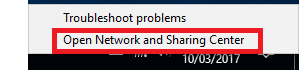
Tiếp theo chọn Change adapter settings.
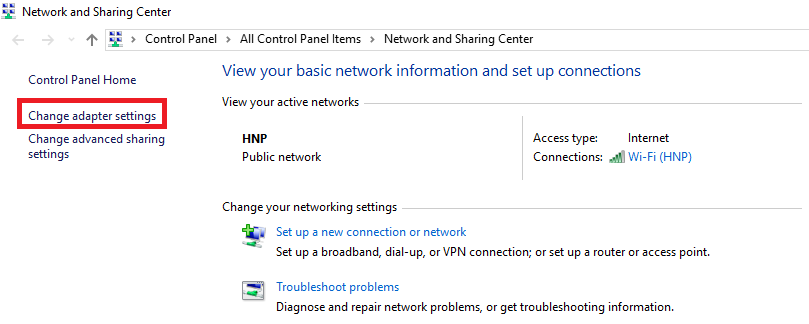
Ấn vào mạng Wi-Fi đã kết nối, chọn Properties.
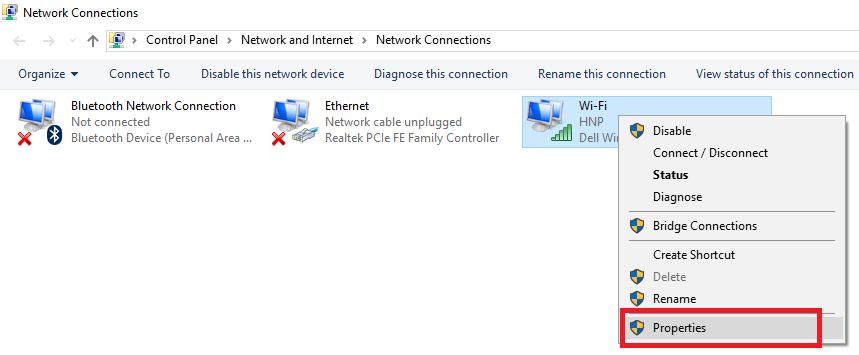
Tìm đến Internet Protocol Version 4 (TCP/IPv4) và nhấp đúp.
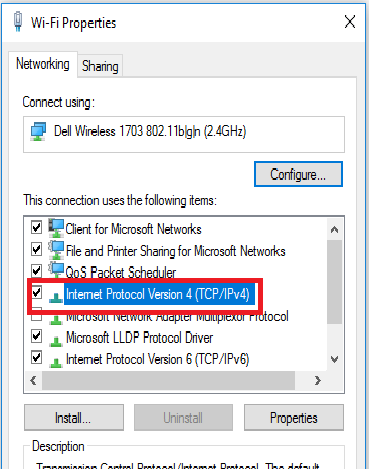
Xuất hiện bảng này bạn chọn vào mục Use the following IP address để thiết lập IP tĩnh.
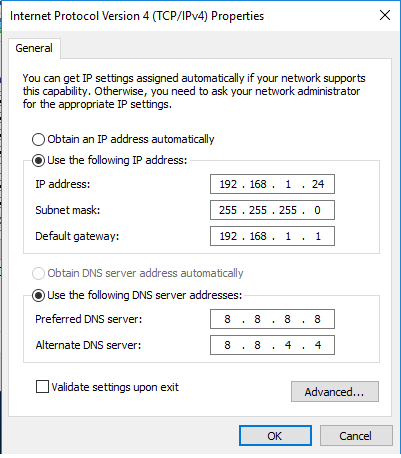
Phần Use the following IP address bạn thiết lập như sau.
- IP Address 192.168.1.X ( X là số từ 2 đến 254 bạn có thể chọn số thoải mái, như mình chọn 24 chẳng hạn).
- Subnet mask: Cái này nó sẽ tự điền (255.255.255.0).
- Default gateway: 192.168.1.1
Ở phần Use the following DNS server addresses bạn thiết lập như sau.
- Preferred DNS server: 8.8.8.8
- Alternate DNS server: 8.8.4.4
Đây là DNS của Google bạn cũng có thể thiết lập nếu như không thể truy cập vào Facebook khi bị chặn.
3. Sử dụng câu lệnh DOS để cấp lại IP động
Đầu tiên bạn mở cửa sổ RUN lên bằng tổ hợp phím Windows + R -> gõ lệnh cmd -> xuất hiện giao diện DOS bạn gõ ipconfig/release xong Enter -> Tiếp tục gõ lệnh ipconfig/renew xong Enter. Bây giờ bạn thử kết nối lại xem đã được hay chưa nhé.
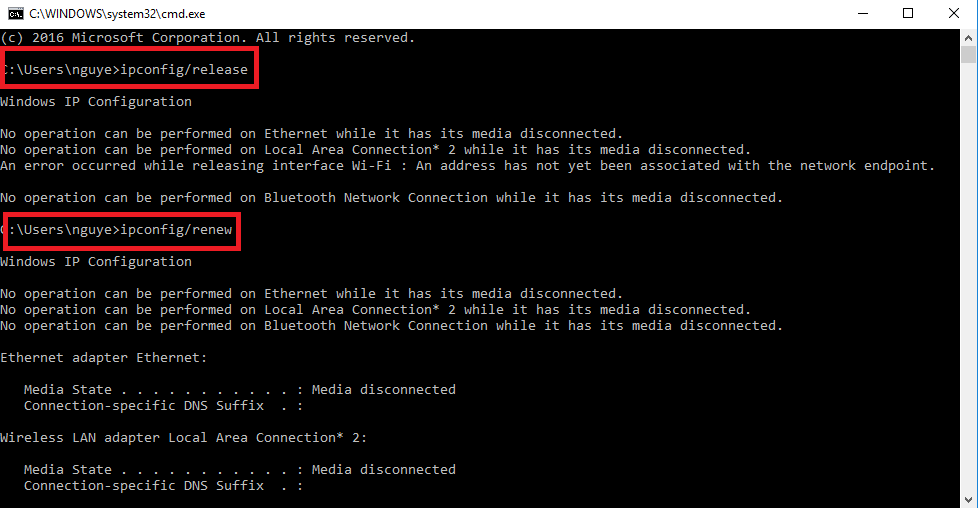
Trên đây là 3 cách đơn giản nhất để khắc phục mạng WIFI dấu chấm than. Chúc bạn thành công và đừng quên chia sẻ đến mọi người bạn nhé!
Hót: Xem ngay báo giá sửa mạng tại nhà

